Kan handbroms riva Blu-ray? Rippa Blu-ray-skivor enkelt
Blu-ray-skivor håller på att bli föråldrade just nu. Det finns tillfällen då det är svårt att spela upp filmer på olika plattformar. I så fall är det bättre att rippa Blu-ray till datorn. På så sätt kan du spela det enkelt utan att behöva Blu-ray-enheter. Om du vill lära dig att rippa Blu-ray, läs inlägget. Vi kommer att ge dig fullständig information om rippningsproceduren med Handbroms. Dessutom kommer du att upptäcka ett annat verktyg för att rippa Blu-ray. Så kolla inlägget och lär dig mer om Handbrake Blu-ray rivare.
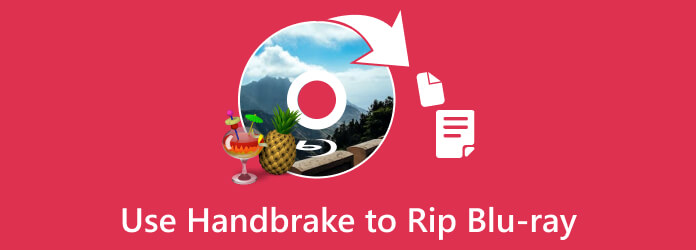
Del 1. Kan Handbroms Rip Blu-ray
Kan du rippa Blu-ray med handbroms? Svaret är ja. Dessutom är processen att rippa Blu-ray enkel. Du kan enkelt och omedelbart rippa Blu-ray när du använder verktyget. Utöver det är Handbrake tillgängligt för Mac- och Windows-datorer. På så sätt blir det bekvämt för alla användare att använda Handbrake för att rippa Blu-ray. Dessutom låter offlineprogrammet dig justera kvaliteten på videon. Offlineprogrammet erbjuder ett videofilteralternativ, inklusive interlace-detektering, skärpa, deblockering och mer. Med dessa funktioner kan du rippa Blu-ray med handbroms och förbättra din video baserat på dina önskemål.
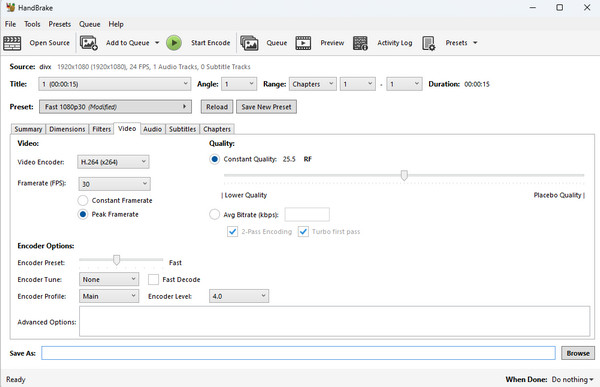
Handbromsens huvudegenskaper:
Ladda alla typer av DVD- och Blu-ray-skivor.
Använd ett tillägg för att rippa Blu-ray med skydd.
Välj enkelt huvudfilmen på en Blu-ray-skiva.
Erbjud enkla redigeringsfunktioner för rippade videor från Blu-ray.
Felsökning av handbroms till Rip Blu-ray
Om du någon gång har lagt till upphovsrättsskydd till dina Blu-ray-skivor kan inte Handbrake rippa Blu-ray direkt. Du bör installera en fil i rotmappen för Handbrake för att rippa skyddade Blu-ray-skivor. Baserat på skyddet av dina skivor varierar också motsvarande filer. Till exempel används libdvdcss för att rippa skyddade DVD-skivor.
Del 2. Hur man ripper Blu-ray med handbroms
Eftersom du upptäckte att Handbrake kunde riva Blu-ray, läs den här delen. Vi kommer att visa dig den bästa metoden att använda Handbroms för att rippa Blu-ray.
steg 1Du behöver först ladda ner Handbroms på din Mac eller Windows. Fortsätt sedan till installationsproceduren och starta programmet. Då kan du redan se programmets huvudgränssnitt.
Notera: Se till att du har satt in Blu-ray på datorn (eller hårddisken).
steg 2När gränssnittet visas på datorskärmen kan du lägga till Blu-ray-filmen. För att göra det, klicka på Fil alternativ. Efter det kommer filmappen att dyka upp på din skärm. Välj Blu-ray och klicka Öppen.
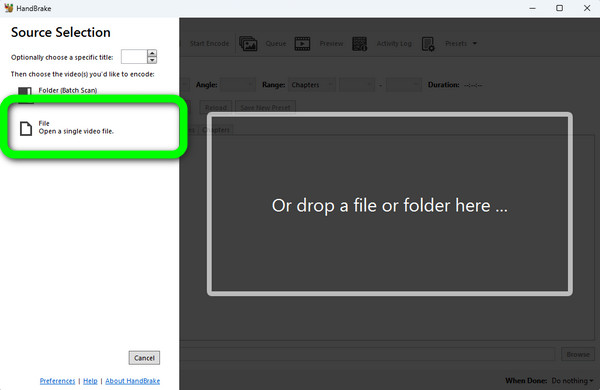
steg 3Navigera till Sammanfattning avsnitt och gå till bildad knappen efter att ha lagt till videon. Efter att ha klickat på formatalternativet kan du också välja det format du vill ha.
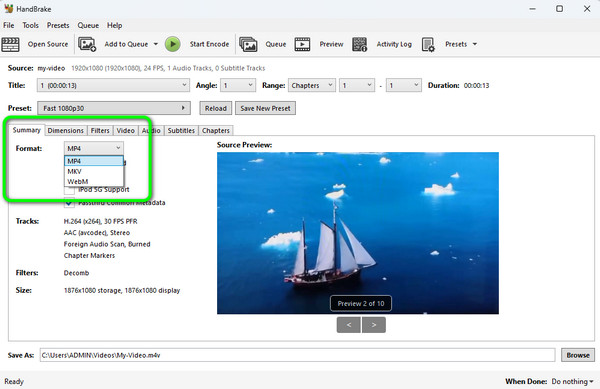
steg 4Det finns också fler saker du kan göra under rippningen. Du kan gå till videosektionen för att få några videoredigeringsfunktioner. Du kan till exempel rotera videon, klipp ut ett kapitel eller justera undertexterna. Sedan kan du ändra framerate, video kodare, kvalitetoch andra parametrar.
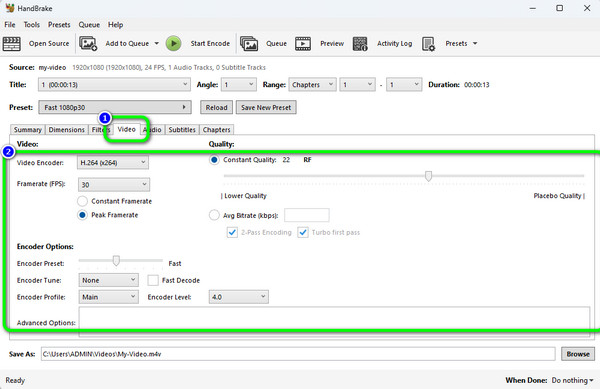
steg 5För att fortsätta till rippningsprocessen, klicka på Börja koda knapp. Sedan börjar rippningsprocessen. Efter några ögonblick sparar programmet din slutliga utdata automatiskt.
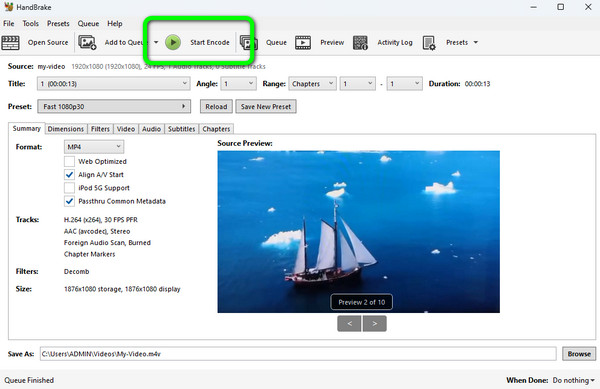
Del 3. För- och nackdelar med att använda handbroms
Det är värt att använda Handbrake för att rippa Blu-ray-skivor. Men innan du börjar göra det finns det några fördelar och nackdelar med Handbroms du bör lägga märke till. Det hjälper dig att rippa Blu-ray med handbroms lättare.
Alla tillgångar på ett och samma ställe
- • Du kan redigera Blu-ray-filmer genom att klippa, slå samman, rotera, redigera undertexter och mer.
- • Den kan rippa Blu-ray-filmer från 3D, 4K och mer.
- • Verktyget låter användare ändra video- och ljudinställningar under rippningsprocessen.
- • Den stöder video-codecs. Den innehåller H.256, H.264, H.265 MPEG-4 och mer.
- • Lätt att använda, vilket passar alla användare.
- • Offlineprogrammet är tillgängligt på Mac och Windows operativsystem.
- • Den kan rippa Blu-ray till enheter som Xbox 360, PS4, Android, iPad och mer.
Nackdelar:
- • Utseendet på gränssnittet ser föråldrat ut.
- • Nedladdnings- och installationsprocessen är långsam.
- • Det förbrukar för mycket lagringsutrymme på enheten.
- • Programmets rippningsprocess är för långsam, vilket gör det tidskrävande för användarna.
Del 4. Bästa alternativet till handbroms för att rippa Blu-ray
Som du kan se är Handbrake ett effektivt program för att rippa Blu-rays. Dess rippningsprocedur är dock för långsam och den kan inte rippa skyddade Blu-ray-skivor. Varför inte använda ett bättre alternativ till Handbroms för att rippa Blu-ray-skivor? Tipard Blu-ray Converter kan snabbt rippa en Blu-ray-skiva med eller utan skydd. Du kan rippa DVD- eller Blu-ray-skivor, välja önskade filer inom och konvertera dem till önskade digitala format.
Tipard Blu-ray Converter har fler funktioner än du kan föreställa dig. Förutom att rippa låter det användare komprimera och förbättra videon, redigera ljud/video och undertextspår, etc.
- • Ladda snabbt dina Blu-ray och DVD-skivor och känna igen innehållet.
- • Rippa Blu-ray-skivor med eller utan upphovsrättsskydd enkelt.
- • Erbjud ett stort antal format för dig att konvertera Blu-ray-filer.
- • Välj alla video-, ljud- och undertextspår inom Blu-ray för att rippa dem.
Se de enkla instruktionerna nedan för att lära dig hur du ripper Blu-ray med Tipard Blu-ray Converter.
Notera: Innan du fortsätter till proceduren, se till att du har satt in Blu-ray-skivan i drivrutinen.
steg 1Download Tipard Blu-ray Converter gratis och starta den. Sätt i din Blu-ray-skiva i en Blu-ray-enhet och anslut den till din PC/Mac.
steg 2Efter det kommer huvudgränssnittet att visas på skärmen. Navigera till ripper knappen och klicka Ladda Blu-ray. Efter det kommer datormappen att dyka upp på skärmen. Välj Blu-ray och klicka på Öppen knapp. Du kan också dra filen till gränssnittet.
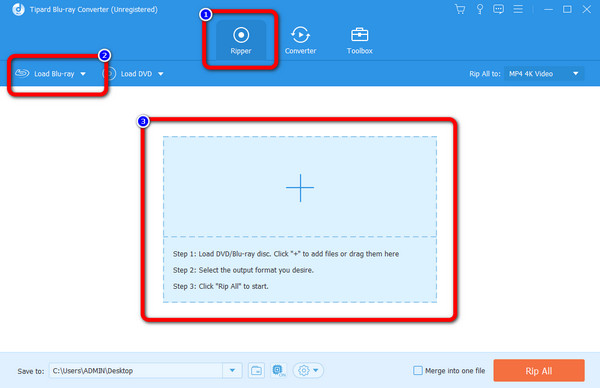
steg 3När du har lagt till Blu-ray kan du ändra formatet genom att klicka på Rippa allt till knapp. När olika format dyker upp väljer du önskat format. Du kan också välja vilken kvalitet du föredrar för videon.
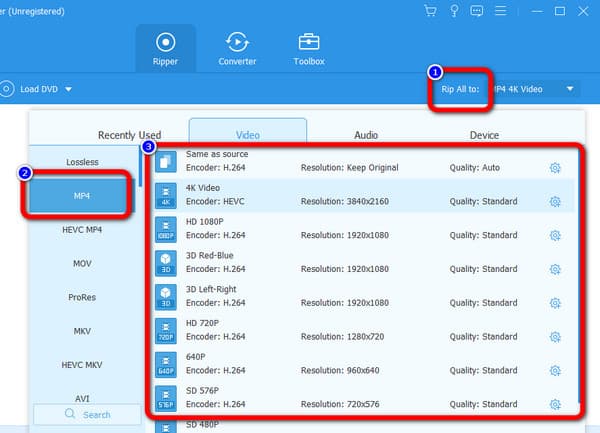
steg 4För den sista processen, klicka på Rippa alla knappen för att fortsätta med Blu-ray-rippning. När det är klart kommer programmet att spara den slutliga utgången på din enhet.
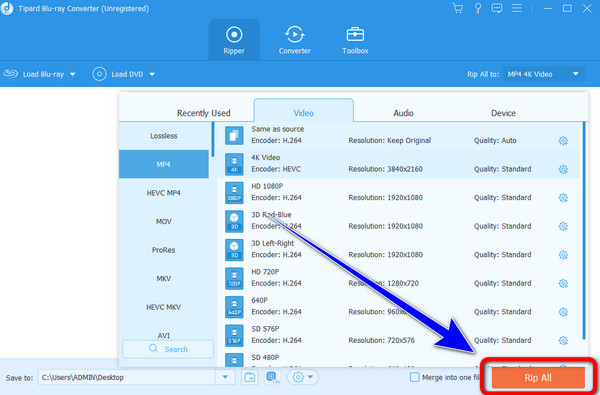
Del 5. Vanliga frågor om Rippa Blu-ray med handbroms
1. Hur konverterar jag Blu-ray till MKV i Handbroms?
När du har startat programmet klickar du på Fil knappen för att ladda Blu-ray. Efter det, gå till avsnittet Sammanfattning för att se alternativet Format. Klicka på knappen och välj MKV-format. Sedan är den sista processen att klicka på Börja koda knappen för att rippa Blu-ray till MKV-format.
2. Vad är skillnaden mellan MakeMKV och Handbroms?
Båda programmen kan rippa Blu-rays. MakeMKV kan dock bara rippa. Till skillnad från Handbrake finns det fler saker du kan göra. Du kan justera video- och ljudinställningar, redigera filter och mer.
3. Försämrar handbromsen kvaliteten?
Nej, Handbroms minskar inte kvaliteten på videon. Programmet låter dig till och med ändra kvaliteten under videosektionen. Du kan också justera bildhastighet, kodare och mer för att förbättra videokvaliteten.
Slutsats
Nu vet du hur du använder Handbroms för Blu-ray rivningsprocess. På så sätt kan du rippa din Blu-ray utan att uppleva några problem. Dessutom introducerade artikeln ett annat program som erbjuder en 30× snabbare rippningsprocess jämfört med Handbroms, vilket är Tipard Blu-ray Converter. I så fall, om du vill rippa många Blu-rays, föreslås det att du använder verktyget.







